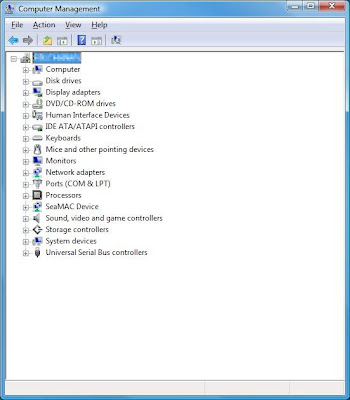
Diinginkan membaca artikel Langkah Backup Driver Windows Dalam 5 Menit! dulu supaya lebih memahami, untuk yang belum tau saja ya..
- oke segera saja Langkah Install Driver Yang Telah Di Backup,
- Pertama2 Extract dahulu file driver yang masih tetap dalam bentuk. rar
- Lantas Click kanan My Computer serta tentukan " Manage ".
- Trus click " Piranti Manager " , di cari ya, janganlah malas : D
- Nah disitu bakal tampak semuanya piranti serta drivernya, jika ada sinyal seru bermakna blom ada drivernya
- Umpamanya saya menginginkan up-date Driver Display nya, tinggal click kanan driver yang sudah terinstall, lantas tentukan " Up-date Driver Software ", tentukan Browse, serta mencari folder tempat anda menaruh driver yang telah di extract tadi. Lantas Next.
- Jadi Windows dengan cara automatis meng-install driver display nya, bila telah siap, tinggal install yang lain saja, langkahnya sama..
Semoga memberi berkah dan manfaat..hehehe..
0 Response to "Langkah Install Driver Yang Telah Di Backup"
Post a Comment